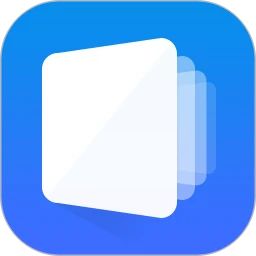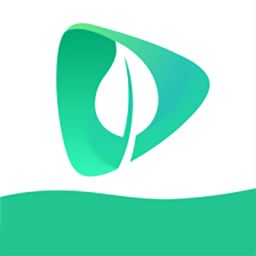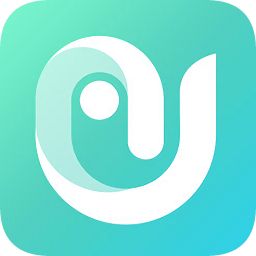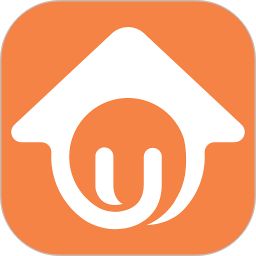帮您设置win7系统无法完成格式化U盘的图文办法
2021-03-06 15:15:36发表
作者:网友供稿
win7专业版系统是众多客户默认的电脑系统,只是有不少客户在操作过程中恐怕会碰见需要解决win7系统无法完成格式化U盘的情景。很多爱好者计算机技术都是初级水平,针对win7系统无法完成格式化U盘的情况,无法独自应对。不少小白都来找小编研究win7系统无法完成格式化U盘应当怎么解答?的确我们遵守以下规则快捷键“Win+R”进入运行对话框,在对话框输入cmd, 进入命令提示符工具。 就可以处理了。接下来就和小编一起瞧瞧关于win7系统无法完成格式化U盘具体的设置方法:
0
解决windows无法完成格式化U盘
快捷键“Win+R”进入运行对话框,在对话框输入cmd,
格式化U盘载图1
进入命令提示符工具。
格式化载图2
键入命令 format /? 可以查找format相关的参数。
需要用到的命令为 format volume [/FS:file-system]。
其中volume为驱动器号,fs为文件系统类型。
格式化U盘载图3
确认命令后,会提示输入当前驱动器的卷标。
格式化U盘载图4
打开该驱动器的属性,名称即该驱动器的卷标
格式化U盘载图5
发出警告,此时驱动器上的数据会丢失,输入Y进行确认。此时会显示格式化磁盘的进度。
格式化U盘载图6
最终提示格式化完成。
格式化U盘载图7
以上就是解决windows无法完成格式化U盘的操作方法了。
关于win7系统无法完成格式化U盘的解决方法就给大家介绍到这边了,还有不知道怎么解决的小伙伴赶快来学习一下吧!小编就讲解到这里了,我们下期再会!
相关资讯
- 老司机处置win7系统电脑中无法正常格式化U盘的解决办法[03-05]
- 雨风木林帮您win7系统在U盘无法完成格式化的情况下将其强制格的恢复步骤[03-04]
- 技术编辑处置win7系统无法格式化u盘的问题[03-06]
- 快速讲解win7系统无法格式化U盘提示“Windows无法完成格式化”的处理技巧[03-09]
- 技术编辑详解win7系统格式化U盘提示“windows无法完成格式化”的恢复方案[03-05]
- 小编教你设置win7系统强制格式化u盘的详细方案[02-26]
- 黑云细说win7系统电脑对U盘格式化操作时提示“windows无法完成格式化”的问题[03-06]
- 大神为你解说win7系统U盘进行格式化时提示“Windows无法完成格式化”的对策[03-04]
- 小编帮您win7系统USB/DVD Download Tool无法写入U盘的具体步骤[03-07]
- 帮您操作win10系统镜像写入到U盘的恢复办法[03-05]
最新专题
网友评论
没有符合条件的内容
热门攻略
-
1
-
2
-
3
-
4
-
5
-
6
-
7
最新攻略
-
1
-
2
-
3
-
4
-
5
-
6
-
7